Javítsa a munkafolyamatot ezekkel az internetes böngészési tippekkel
Minden nap több millió ember kapcsol be nagy teljesítményű készülékeketszoftver és hardver kombinációk… az internet böngészéséhez. Ha láttad az egyik első Chromebook reklámot, akkor ez valószínűleg kissé közhelyszerűnek tűnik, de elvégre is jelentése igaz. Tehát hogyan lehet felgyorsítani a munkafolyamatot, és hatékonyabban megismerkedni az interneten? Íme néhány tipp, amelyekről esetleg nem tud tudni.
A lapok húzása a Windowsból
A lapok könnyen ablakká konvertálhatók ablakokkékihúzva őket az aktuális ablakból. Ha ezt maximalizálás közben hajtja végre, az új ablak szintén kitölti a képernyőt. Helyezze vissza, és az új ablak pontosan ugyanolyan méretű lesz, mint az első.
Balra és jobbra kattintás az összehasonlításhoz
Ha az interneten keres új telefont, vagyeszköz, nagyon gyakran összehasonlítania kell a specifikációkat. A leggyorsabb módszer erre az, ha az egyik fület kihúzza az ablakon (mint ahogy fent láttuk), majd az ablakokat oldalra csapja. Ezt megteheti a Win + ← és a Win + → gombbal.
Mellesleg, ha a Windows 10 rendszerben van, akkor a második ablakot sem kell becsúsztatnia. A Windows automatikusan javasolja, hogy melyik oldalra kattintson, és egyszerűen rákattinthat a kívánt ablakra.
Shift + Új ablak létrehozásához kattintson a rögzített ikonra
Valószínűleg ezt már tudja Ctrl + N új ablakot hoz létre. De a Windows 7 (vagy újabb) esetén megteheti Shift + kattintás rögzített alkalmazások egy második példány megnyitásához. Ez a tipp a Windows 7 és újabb verziókhoz illesztett összes alkalmazásra működik, ezért használja az előnyeit.
Inkognitómódú billentyűparancsok
Az inkognitómód egy izmos funkció, amely jönszabvány a legtöbb böngészőben manapság. Ha valaha a sütik és az előzmények megőrzése nélkül kell böngésznie, az inkognitómód segítséget nyújt. Így érheti el ezt a módot különböző böngészőkön:
Böngésző és mód neve | Billentyűparancs |
| Internet Explorer (inPrivate) | Ctrl + Shift + P |
| Google Chrome (inkognitómód) | Ctrl + Shift + N |
| Mozilla Firefox (Privát böngészés) | Ctrl + Shift + P |
| Opera (privát lap) | Ctrl + Shift + Q |
Intelligens használat az inkognitómódban

Eltekintve… erm… különféle „tartalmaktól”, akkor használhatjainkognitómód sok más forgatókönyvhöz. Van egy barátja, aki be akar jelentkezni a Facebook-fiókjába? Valószínűleg nem akarja kijelentkezni a sajátjától, és nem akarja, hogy más böngészőt is használjon. Akkor miért nem váltana át inkognitómódra? Ez gyors, biztonságos, és barátjának nem kell aggódnia, hogy elfelejtette kijelentkezni. Amikor az inkognitóablak bezáródik, az összes süti törlődik, tehát egyetlen fiókot sem emlékeznek meg, vagy nem jelentkeznek be.
Egy másik dolog, amit szeretek csinálni az inkognitóvalmód be van jelentkezve a másodlagos e-mail címemre. Persze, a többfiókos G-mail bejelentkezés meglehetősen szép, de még mindig túl lusta vagyok ahhoz, hogy használjam. Gyors inkognitóablak, és mindkét Gmail-fiókomat egymás mellett megnézem.
Az utolsó, és valószínűleg a legfinomabb felhasználásinkognitó, webhely fejlesztésekor. Ha olyan oldala van, amely állítólag másként néz ki a regisztrált és a nem regisztrált felhasználóknál, fájdalom lehet, ha csak egyetlen oldal megtekintéséhez jelentkezzen be rendszergazdai fiókjából. Az inkognito módban egyszerűen lemásolhatja az URL-t, és beillesztheti az új ablakba. Ily módon akár összehasonlíthatja a látott és a regisztrálatlan felhasználók által látott információkat.
Töltse le (majdnem) bármilyen online videót fejlesztői eszközökkel
Ha letölt egy YouTube-videót, akkor vanegy csomó lehetőség. Töltse le őket speciális webhelyeken, böngészőbővítményekön, alkalmazásokon és asztali programokon, például a VLC-n keresztül és még sok más. A kevésbé népszerű webhelyek esetében azonban gyakran nincs sok letöltési lehetőség. Ezt a problémát a Chrome Fejlesztő Eszközök segítségével könnyen meg lehet oldani. Ez egy egyszerű és univerzális módszer, amely a legtöbb weboldalon található videóhoz működik.
Ebben a példában a VBOX7 nevű helyi video-webhelyre megyek. Videót kerestem egy teknősről ... Szeretem a teknősöket.
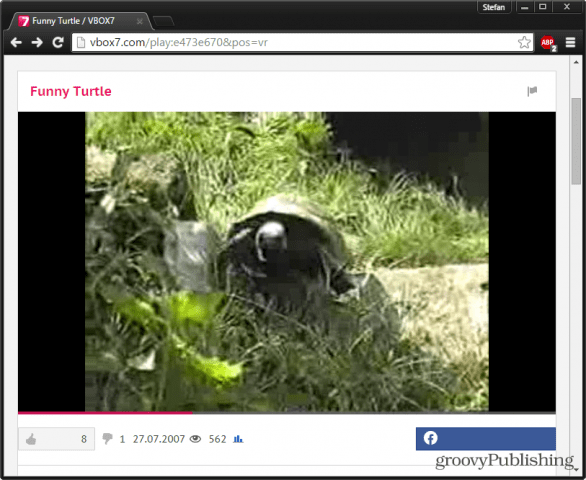
Szüneteltesse a videót és nyomja meg a gombot F12 a Fejlesztői eszközök megnyitásához. Kattints a Hálózat fülre, majd adja meg az oldalt a Frissítés (F5).
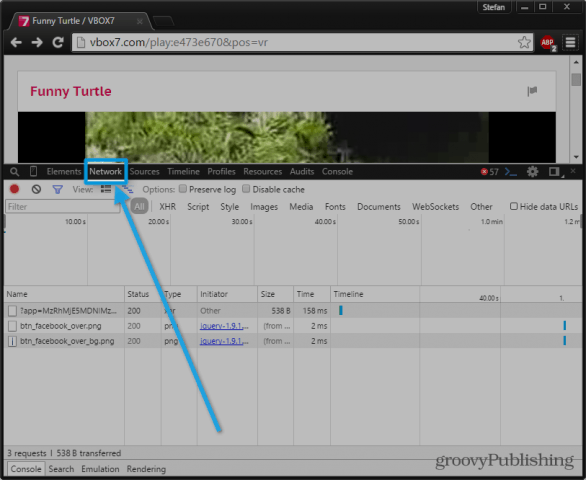
Miután frissítette, meg kell kezdeni a hálózati nézetetmegmutatja az összes fájlt, amelyet az oldal betöltése közben töltöttek le. Feladatunk az, hogy meghatározzuk ezek közül a fájlok közül a streaming videót. Ehhez meg fogjuk csinálni rendezze az összes fájlt típus szerint és keressen egy fájlt, amelybe a leghosszabb idő töltődött be (ezt az idővonal jelzi). Amikor megtalál egy fájlt, ellenőrizze, hogy a típusa besorolva-e média és videoformátum-kiterjesztéssel ér véget - FLV, MP4, WebM stb.
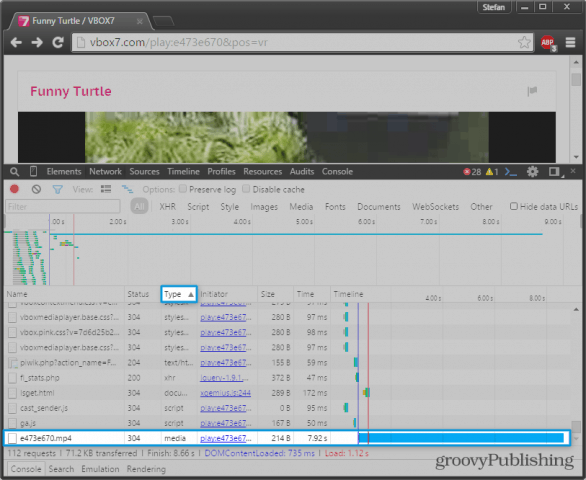
Ha megtalálta a megfelelő fájlt, kattintson rá jobb egérgombbal, és válassza a lehetőséget Nyissa meg a linket az új lapon. Ha mindent helyesen tettél, akkor a videót most az újonnan megnyílt lapon kell lejátszani. Innentől egy gyors Ctrl + S megnyílik a Mentés párbeszédpanel, és lehetővé teszi a videó azonnali letöltését.
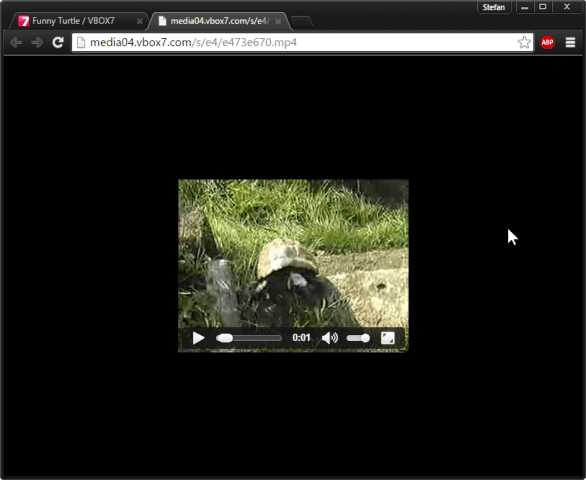
Böngésszen a lapjain útközben
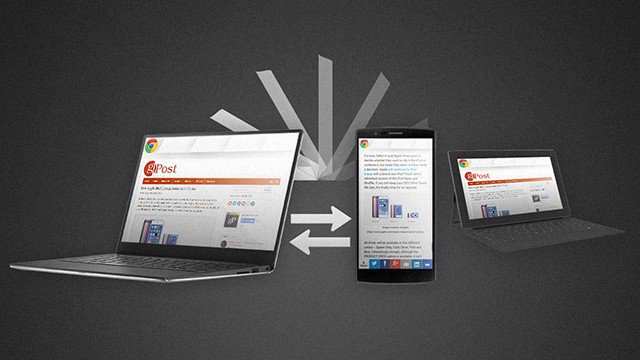
Minden geeks rendetlen és bonyolult életmódot követsok mozgással és az eszközök közötti váltással. Nincsenek kivételek. Tehát hogyan lehet az internetet követni a több eszközön történő böngészés során? Két különféle módszer közül választhat, amelyek megfelelnek az Ön igényeinek.
Ugyanaz a böngésző

Mint mindannyian tudjuk, a dolgok megtartásának legegyszerűbb módjaszép és összekapcsolt, ha egy ökoszisztémát használunk minden eszközön. Ez továbbra is igaz, ha a böngészésről van szó. Ha a számítógépen van a Chrome, telepítheti azt az összes többi eszközére is, és engedélyezheti a lapok szinkronizálását. Nem csak látni fogja, hogy milyen lapok nyitottak (vagy voltak) más eszközökön, hanem az előzmények és a könyvjelzők is egységesek lesznek.
Ez a szolgáltatás manapság nagyon gyakori a böngészőkben, és megtalálható a Chrome-ban, az Opera-ban, a Firefox-ban és a Safari-ban.
A pushbullet használata
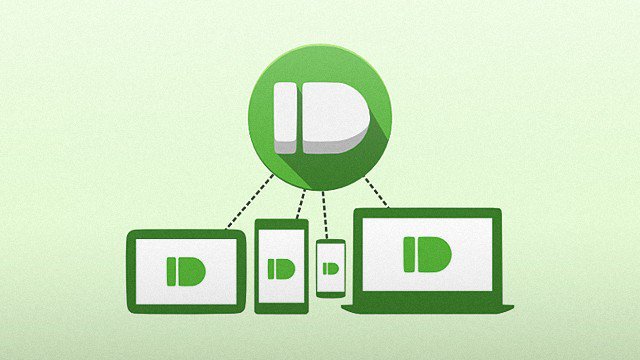
A Pushbullet a következő mobil szükségszerű alkalmazás(letöltési gombok lent). Ez lehetővé teszi, hogy könnyedén „töltsön” tartalmat az eszközökről a számítógépre vagy fordítva. Képernyőképeket, fényképeket, videókat, linkeket és videókat helyezhet el. További bónusz az, hogy a telefonod értesítései a számítógépen is megjelennek, és válaszolhat néhány üzenetre anélkül, hogy megérintette volna a telefont. Ez a legközelebb az Android folyamatosságához az Apple folyamatosságához. Ja, és ha nem fáradt 999 különféle csevegő klienssel, a Pushbullet üzenetküldő platformként is működik.
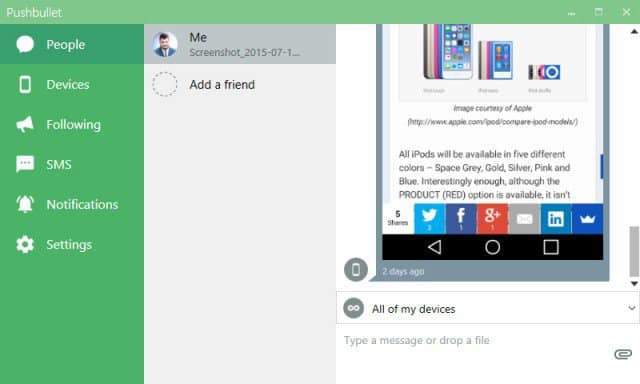
Olyan érzés, mint a Pushbullet, hiányzott az életből? Itt lehet letölteni:
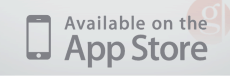
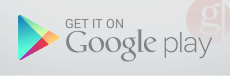










Szólj hozzá